- Blue Screen Flater feroarsaket Computer Crashes
- How to Recover Lost Data feroarsake troch Computer Crash
De opwurdearje foar Windows 10 hat net west in folslein gelokkich oangelegenheid foar de brûkers. Nei de fernijing, in soad brûkers klage fan kompjûter crash nei de ynstallaasje fan Windows 10. As jo konfrontearre it probleem fan 'e kompjûter crash nei de ynstallaasje fan Windows 10, it koe wêze fanwegen in oantal redenen. Om te begjinnen, dan koe wurde konfrontearre mei de blauwe skerm flater, tegearre mei lege CPU prestaasje, dit alles tafoegjen oan it wee fan jo bestjoeringssysteem. Yn dit artikel, wy sjogge te pakken de kwestje en sjogge wêrom't it probleem fan 'e kompjûter crash nei de ynstallaasje fan Windows 10 optreedt.
Computer crashes Randomly
Men kin gebrûk meitsje fan de betrouberens monitor te sykje in flugge, brûker-friendly liedende meganisme dat sil werjaan alle resinte systeem en tapassing crashes. Wy wiene earst kunde oan de betrouberens Monitor yn Windows Vista, en it hat west op alle moderne ferzjes fan Windows sûnt doe. Gewoan rekke it finster kaai en type "~Reliability '. Jo dan moatte druk Enter om te starte" ~View Reliability skiednis' fluchtoets.
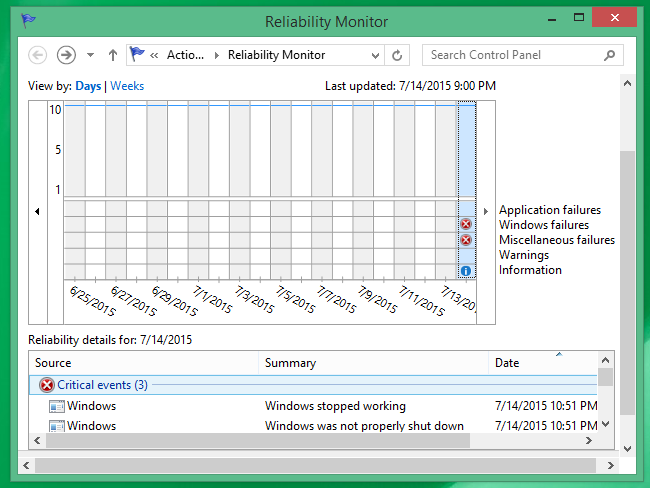
As de kompjûter crashes willekeurich, dan kinne om te sjen in "~Windows failure 'hjir. Applikaasje mislearre list út alle crashes relevant foar jo oanfraach. Njonken, it jout jim oare ynformaasje dy't miskien wêze nuttich yn it begripen wêrom kompjûter crashes willekeurich . As de kompjûter crashes samar nei de ynstallaasje fan in bepaalde software of hardware programma, dan kinne moatte fieren systeem restaurearjen.
Dit programma toant ús foarfallen út de Sels Viewer op in wize dy't oansprekt amateurs ek. Finster Event Viewer soe ek leverje ús mei dizze ynformaasje, mar it sil net sa wêze dat te begripen.
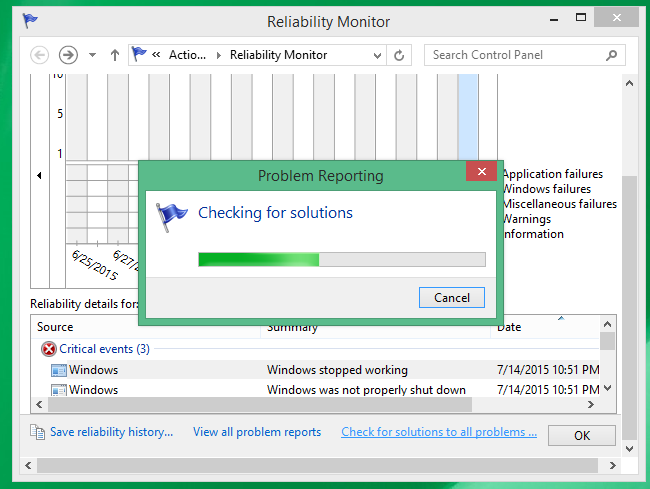
As jo op syk binne nei te tagong Windows Event Viewer te begripen wêrom kompjûter crashes willekeurich, starte Start menu en sykje foar "~Event Viewer ', dan ferpleatse nei" ~System' ûnder "~Window for ', en sjoch foar" ~Error' berjochten. Deselde flater berjochten wurde ek besjoen yn de betrouberens monitor. Lykwols net kjel wurde troch elts berjocht dat ferskynt yn dit finster.
De oare reden as kompjûter crashes samar koe wêze de blauwe skerm flater dy't wy dêr oerlis oer yn detail yn de folgjende paragraaf.
Blue Screen Flater feroarsaket Computer Crashes Randomly
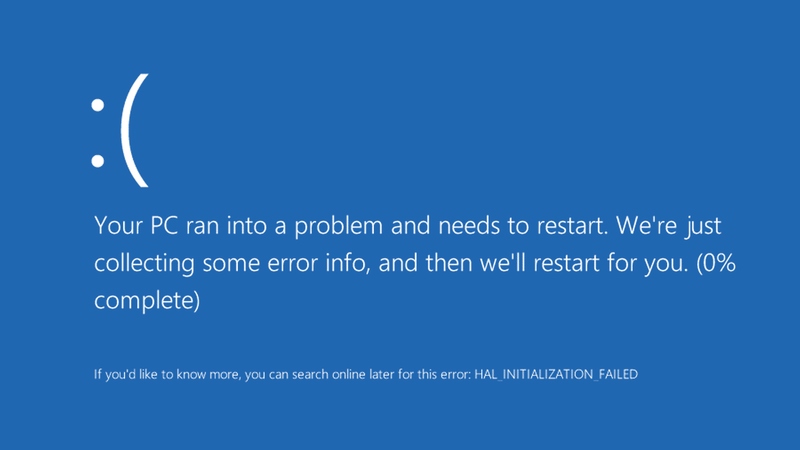
Kontrolearje op fernijings:
Faak hat de blauwe skerm flater komt omdat de Windows noch net fernijd foar in skoft. Men kin gean nei it sykfak op 'e taakbalke, sjoch foar Windows update, en selektearje deselde opsje. Op de side fan Windows Update, kinne jo kontrolearje op fernijings, en dus, ynstallearje de nedige fernijings.
Hardware Elimination:
Yn seldsume foarkommende gefallen oanpasse, ynfiering fan hardware oan jo systeem kin ta in blauwe skerm flater. Foar dejingen dy't ûnderfine sa'n dei, is it oan te rieden en meitsje de USB Drive of in oar apparaat apparaat dat is ynstallearre, stillein de PC. Jo kinne dan skeakelet de PC.
Ferminderje de Animaasjes running:

Windows benaderjen liedt ta rinne in soad animaasjes, elk fan dat kin feroarsaakje jo PC fertraget, en dêrom, it is oan te rieden dat jo útskeakelje dizze animaasjes. Men kin op de Windows toets + X of rjochts klik op de Start knop en selektearje "~System '. Dan ferpleatse oer nei de" ~Advanced Systeem ynstellings' op de linker pane en kies "~Settings 'knop ûnder de Performance ljepper. Jo dan moatte kieze de opsje "~Adjust foar bêste prestaasje ûnder Visual Effects te skeakeljen alle animaasjes ', of selektearje" ~Custom' en smyt de yndividuele animaasjes do bist net ynteressearre yn it gebrûk.
Kontrolearje foar Memory lek te gemak Hard Drive Crash:
It is mooglik dat ien fan jo programma is net los te it ûnthâld dat dizze mei help nei dit klear is. Dêrtroch kin it apparaat te rinne stadich. Jo kinne kontrolearje foar it programma dat brûkt it meast ûnthâld troch it útfieren fan de neikommende stappen:
- Iepenje de Task Manager mei in rjochts-klik op de taakbalke, en klik op "~Start Task Manager '.
- Kies de "~Processes" ljepper.
- As jo op syk binne te sortearjen programma troch harren ûnthâldgebrûk, kies "~'Memory (Private Working Set).
Event Viewer kin komme fan pas as men siket om kontrolearje programma flaters en oare relevante Tsjinnichheden foar ynformaasje.
- Iepen Event Viewer troch te klikken oer de "~Start 'knop, folgje it up troch te klikken op" ~Control Panel', "~System en Feiligens ', en dan' ~Administrative Tools", en dan dûbele klik op "~Event Viewer '. jo koe wurde frege foar in administrator wachtwurd of befêstiging, en do kinst typ it hjir.
- "~Applications en Service for 'lizze oan de linker pane en kinne brûkt wurde om te kontrolearjen flater barren. Double te klikken op ien fan harren soe bliken de beskriuwing. Jo kinne online gean om te sjen nei in keppeling.
Konklúzje:
Wylst normale brûkers koenen skuld de Windows 10 update foar it probleem fan 'e kompjûter crash nei de ynstallaasje fan Windows 10, dan moat begrepen dat it probleem soe ûntstien fanwegen ien fan boppesteande fermeld redenen. Men moat derfoar soargje dat it RAM ynstallearre is funksjonearret goed as lege ûnthâld is gauris reden efter de kompjûter crash nei de ynstallaasje fan Windows 10.
How to Recover Lost Data feroarsake troch Computer Crash
As jo stean it probleem fan 'e kompjûter crash nei de ynstallaasje fan Windows 10, do koe weagje ferlieze guon krúsjale gegevens dy't soe dan moatte ferhelle wurde mei help fan de wondershare Data Herstel Software.

- Recover ferlern of fuortsmiten triemmen, photos, audio, muzyk, mailtsjes út alle opslach apparaat doelmjittich, feilich en hielendal.
- Unterstützt gegevens herstel fan jiskefet, hurde skiif, geheugenkaart, flash drive, digitale kamera en Camcorders.
- Stipet om te herstellen gegevens foar hommelse wiskjen, opmaak, hurde skiif korrupsje, firus oanfallen, system crash ûnder ferskillende sitewaasjes.
- Foarbyld foardat better makket it mooglik om in selektyf herstel.
- Stipe OS: Windows 10/8/7 / XP / Vista, Mac OS X (Mac OS X 10.6, 10.7 en 10.8, 10.9, 10.10 Yosemite, 10.10, 10.11 El Dorris, 10.12 Sierra) op iMac, MacBook, Mac Pro ensfh
Mei wondershare Data Recovery kinne jo maklik en effektyf te fieren Wiske triem herstel, RAW hurde skiif herstel en partition herstel. Folgje de folgjende ienfâldige stappen te fieren hurde skiif data herstel.
Ienfâldige stappen te herstellen ferlern gegevens út kompjûter hurde skiif
Stap 1 Kies de ferlerne triem typen om better te wurden, of jo kinne yn de opsje "Alle Triem Types" opsje om te begjinnen.

Stap 2 Kontrolearje oft jo ûnthâlden wêr jo ferlear triem bewarre foar, en klik op "Start" om skennen fan ferlerne triemmen.

Stap 3 As fluchhifking kin net krije jo ferlerne triemmen, kinne jo gean nei djip scan dy't sil djip sykje mear triemmen út hurde drivs.

Stap 4 Foarbyld en kontrolearje de winske triemmen en klik om te herstellen jo gegevens.

Computer Problems
- Computer Crash Problems+
- Screen Error in Win10+
- Solve Issue of Computer+
-
- Computer wont Sleep
- Won’t start while using different OS?
- Enable Restore Option
- Solve the ‘Access Denied Error’
- Low memory error
- Missing DLL files
- PC won’t shut down
- Error 15 File not Found
- Firewall not working
- Can’t enter BIOS
- Computer Overheat
- Unmountable Boot Volume Error
- AMD Quick Stream Error
- ‘Fan Noise too Loud’ issue
- Shift Key not working
- No sound on Computer
- ‘Taskbar Disappeared’ Error
- Computer Running Slow
- Computer restarts automatically
- Computer won’t turn on
- High CPU usage in Windows
- Can’t connect to WiFi
- ‘Hard Disk Bad Sector’
- Hard Disk is not Detected?
- Can’t connect to Internet in Windows 10
- Can’t Enter Safe Mode in Windows 10






